Fenster Beschneiden
Schneiden Sie einen Teil eines Bilds aus.
Um das Fenster Beschneiden (Crop) anzuzeigen, wählen Sie das Bild, das Sie beschneiden wollen, in der Vorschau aus, und klicken Sie im Werkzeugbereich auf  (Beschneiden).
(Beschneiden).
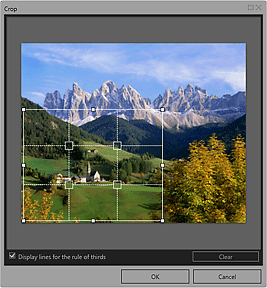
- Durchgezogene weiße Linien (Schnittbereich)
-
Stellt den Schnittbereich dar.
Um den Schnittbereich zu verschieben, platzieren Sie den Mauszeiger innerhalb des Schnittbereichs und ziehen diesen an die gewünschte Position.
Ziehen Sie zum Anpassen der Größe des Schnittbereichs die weißen Quadrate des Schnittbereichs an die gewünschte Position.
- Gestrichelte weiße Linien (Drittelregel)
-
Stellen die Drittelregel dar.
Platzieren Sie das wichtigste Motiv wie eine Person oder ein Gebäude parallel zu den gestrichelten weißen Linien oder an einem Schnittpunkt, um ein ausgewogenes Bild zu erhalten.
- Durchgezogene rote Linien
- Stellen den Druckbereich dar, wenn ein Layout ohne Rand ausgewählt ist.
- Linien für Drittelregel anzeigen (Display lines for the rule of thirds)
- Zeigt die Drittelregel an oder blendet sie aus. Dient als Leitfaden für das Beschneiden des Bilds.
- Auswahl aufheben (Clear)
- Bricht das Beschneiden ab.

